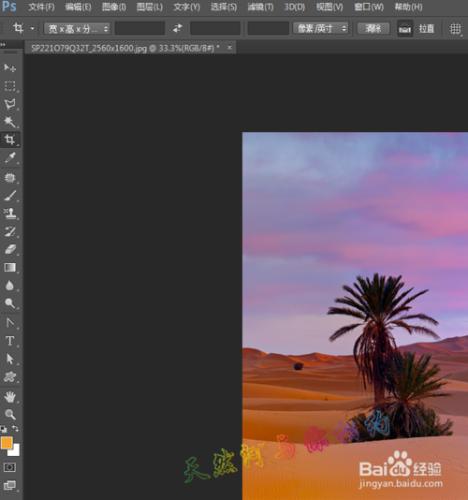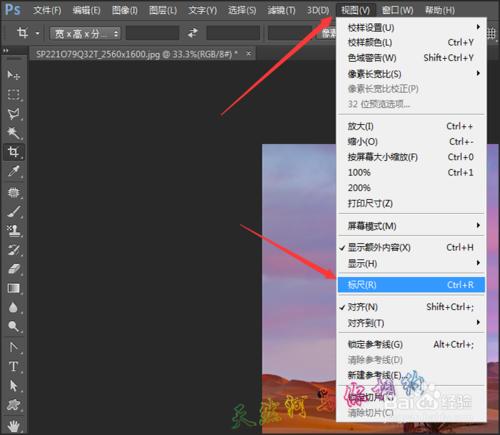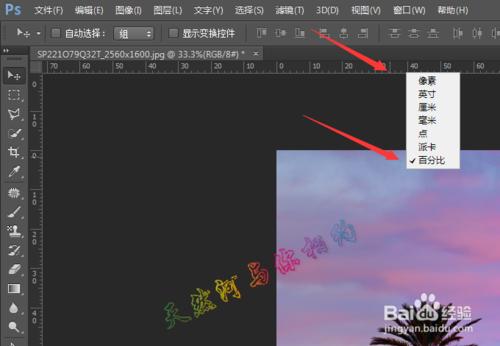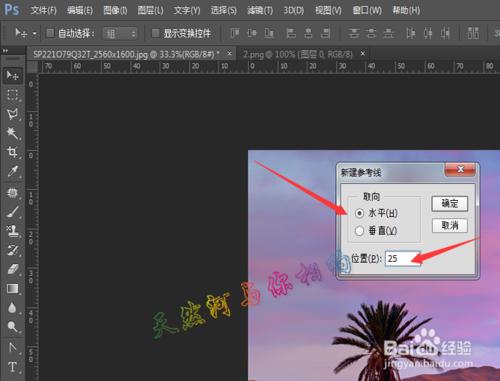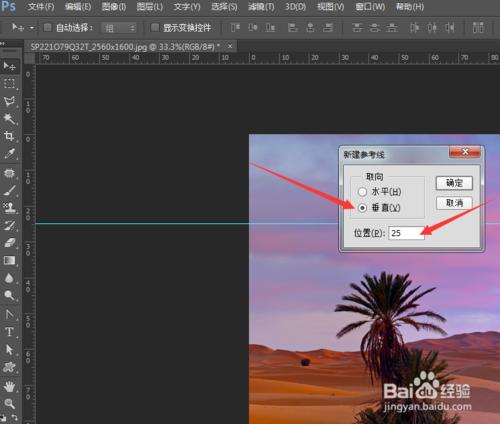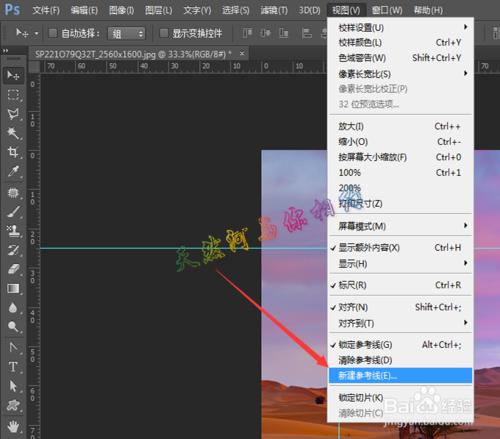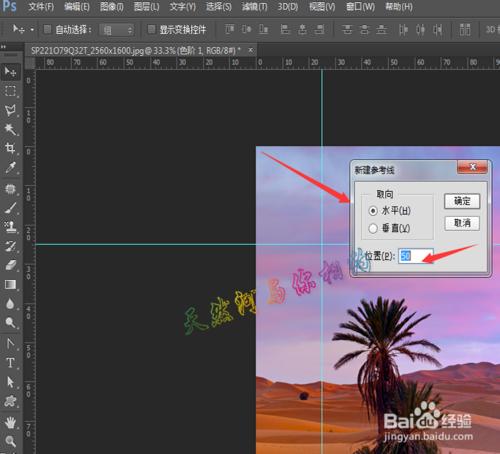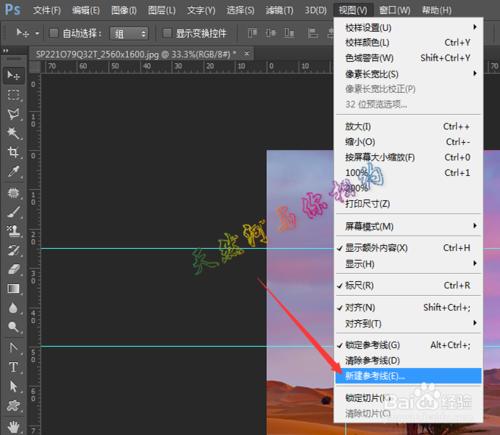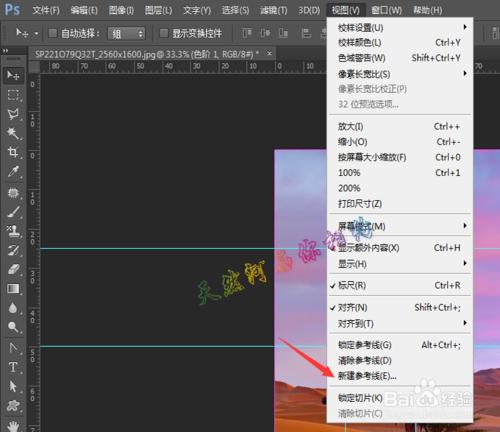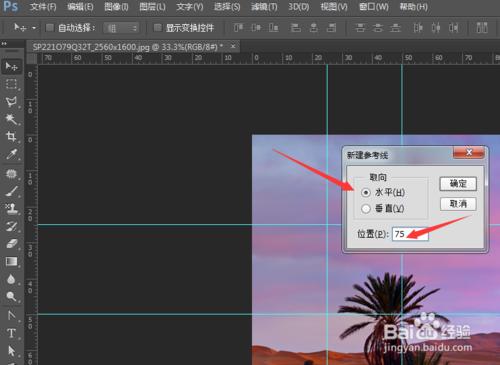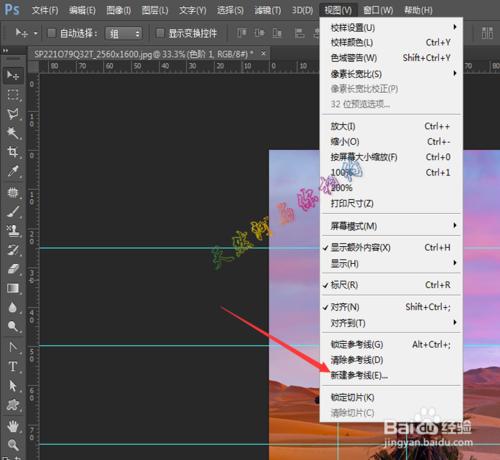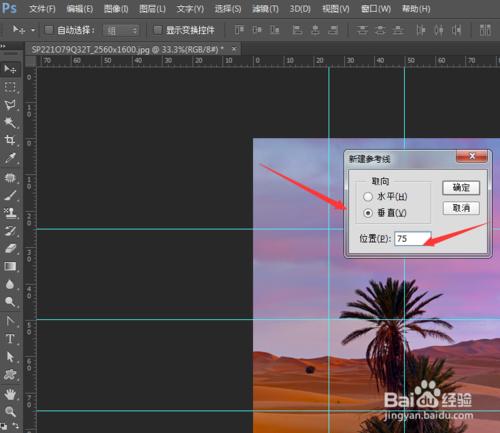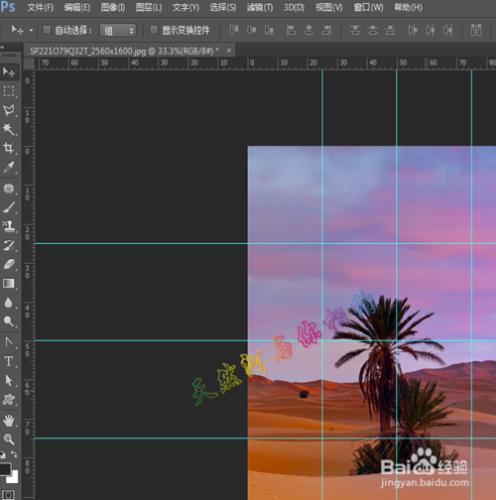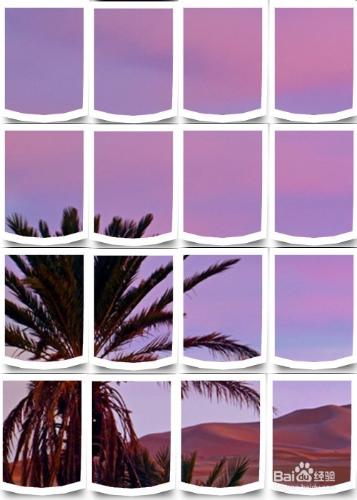如果我們想要把一個圖片分割成自己想要的某一種效果,並且把圖片分割成一樣大小的,有的時候如果是分割的數量比較多的時候,你再去記數值就會很麻煩,如果經定義成一個百分比就會相對來說簡單很多。
工具/原料
ps
方法/步驟
首先打開ps軟件,雙擊空白處打開自己想要分割的圖片素材。
接著用快捷鍵ctrl+r調出參考線。也可以點擊窗口,在標尺前面找上勾。
找到標尺後,在標尺上面右鍵點擊一下,然後在下拉菜單中在百分比前面打勾。
再菜單中找到窗口,點擊下拉菜單中的新建參考線。我們是想要把這個圖片分成4等分。橫著分4分,豎著也把它分成4分。我們可以把這張圖片想成100%,每份也就是25%。
知道了數,我們就可以把它按照這個數值進行分割。在彈出的窗口中我們選擇水平輸入25%,然後點擊確定。
點擊確定之後,我們再點擊打開菜單中的視圖---新建參考線。在彈出的對話框中選擇垂直也是25%,點擊確定。
這樣我們就把第一個參考線建好了,下面我們接著新建第二個參考線。第二個參考線的數值就不會和第一個一樣的了。如果一樣的話它們就把重疊在一起。第二個參考線的數值應當和第一個的一樣,但是它要錯開,也就是它是第一個數值的二倍50%。知道這個數。我們就點擊水平,把它的數值設為50%。點擊確定。
點擊確定之後,再點擊菜單中的視圖。新建參考線,在彈出的對話框中把垂直數值改也改為50。
第二個參考線也製作完成了,下我們就接著製作第三個參考線。它的位置要比第二個多25%,也就是75%。確定了數值,下面就開始新建參考線。和上面的步驟一樣。同樣也是在窗口菜單中找到新建參考線。然後把它的水平數值改為75%,點擊確定。
接著在彈出的對話框中選擇垂直,把它的位置數值改為75%。
製作好之後,它就完全按我們的需要分割成了相同的大小。
這時候我們就可以隨意的添加我們喜歡的效果。
注意事項
圖片分割的數值可以根據自己的需要設置,希望對朋友們會有所幫助。